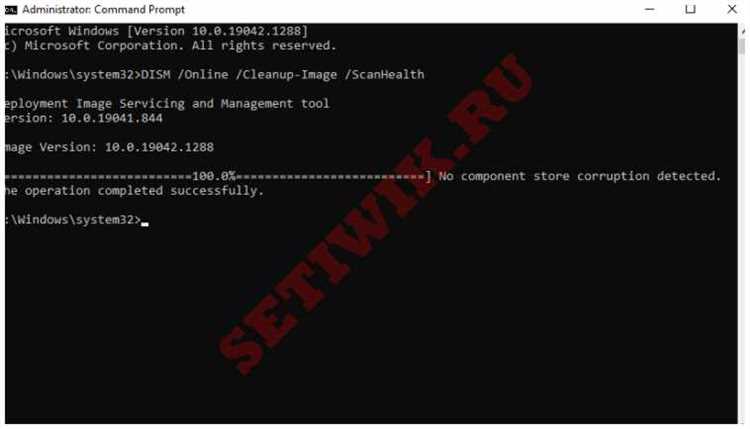
Ошибка 0x80240008 может возникать при установке или обновлении программного обеспечения на компьютере под управлением операционной системы Windows. Эта ошибка указывает на проблемы с обновлением Windows Update и может приводить к сбоям в работе системы, а также к небезопасным условиям для вашего компьютера.
Чтобы исправить ошибку 0x80240008, следуйте этому полному руководству. Первым шагом должно быть проверка подключения к Интернету. Убедитесь, что ваш компьютер имеет стабильное и надежное подключение к Интернету, поскольку это важно для обновления Windows Update.
Если проблема не решается после проверки подключения, попробуйте перезапустить службы Windows Update. Для этого выполните следующие шаги:
Шаг 1: Откройте Командную строку в режиме администратора. Для этого щелкните правой кнопкой мыши по кнопке Пуск и выберите «Командная строка (администратор)».
Шаг 2: Введите следующую команду и нажмите клавишу Enter: «net stop wuauserv». Это остановит службу Windows Update.
Шаг 3: Введите следующую команду и нажмите клавишу Enter: «net start wuauserv». Это перезапустит службу Windows Update.
После выполнения этих шагов проверьте, исправилась ли ошибка 0x80240008. Если проблема остается, попробуйте выполнить дополнительные решения, такие как проверка целостности системных файлов или использование специальных инструментов для исправления ошибок в Windows Update.
Помните, что исправление ошибки 0x80240008 может потребовать некоторых дополнительных действий и может занять некоторое время. Но в конечном итоге это поможет вам устранить проблему и обновить ваш компьютер до последней версии операционной системы Windows.
Если вы не уверены в своих навыках или не хотите заниматься самостоятельным решением проблемы, лучше обратиться к профессионалам в области информационных технологий. Они смогут быстро и эффективно помочь вам исправить ошибку 0x80240008 и восстановить нормальную работу вашего компьютера.
- Подраздел 1.1: Что такое ошибка 0x80240008
- Подраздел 1.2: Причины возникновения ошибки 0x80240008
- Раздел 2: Как исправить ошибку 0x80240008
- Подраздел 2.1: Проверить подключение к Интернету
- Подподраздел 2.1.1: Проверить проводное подключение
- Подподраздел 2.1.2: Проверить беспроводное подключение
- Подраздел 2.2: Очистить кэш Windows Store
Подраздел 1.1: Что такое ошибка 0x80240008
Проблема с обновлением может возникнуть по разным причинам, таким как неправильные настройки системы, ошибки при загрузке обновлений или проблемы с интернет-соединением. В таких случаях компьютер может не получать свежие исправления безопасности или новые функции, влияющие на его работу и безопасность. Поэтому важно исправить ошибку 0x80240008 как можно скорее.
- Возможные причины ошибки 0x80240008:
- Неправильные настройки служб обновления Windows.
- Проблемы с файлами системы или реестром.
- Низкое качество интернет-соединения или его отсутствие.
- Вредоносные программы или конфликтующие программы на компьютере.
При возникновении ошибки 0x80240008 рекомендуется принять следующие меры:
- Проверить настройки служб обновления Windows и убедиться, что они настроены правильно.
- Проверить файлы системы и реестр на наличие повреждений и исправить их при необходимости.
- Проверить качество и стабильность интернет-соединения.
- Запустить антивирусное сканирование на предмет обнаружения и удаления вредоносных программ.
- Отключить или удалить конфликтующие программы, которые могут мешать обновлениям Windows.
Подраздел 1.2: Причины возникновения ошибки 0x80240008
Ошибка 0x80240008 может возникать по нескольким причинам, которые могут быть связаны с настройками системы или с проблемами с подключением к серверу обновлений. Ниже представлены основные причины возникновения данной ошибки:
| Причина | Описание |
| Неправильные настройки времени и даты | Ошибка может возникать, если время и дата на компьютере указаны неправильно. Это может быть вызвано изменением времени после установки системы или сбоем синхронизации времени с серверами Microsoft. |
| Проблемы с подключением к Интернету | Если компьютер не может подключиться к Интернету, то обновления невозможно загрузить. Проблемы с подключением могут быть связаны с отключенным Wi-Fi или Ethernet-подключением, неправильной настройкой сетевых параметров или блокировкой доступа к серверам обновлений. |
| Сбой обновлений Windows | Иногда причина ошибки 0x80240008 может быть связана с сбоем в работе обновления операционной системы Windows. Это может быть вызвано неправильным завершением предыдущего обновления, конфликтами программного обеспечения или поврежденными файлами обновлений. |
| Недостаток свободного места на жестком диске | Для установки обновлений необходимо достаточно свободного места на жестком диске. Если его недостаточно, то обновления не могут быть загружены и установлены, что может привести к ошибке 0x80240008. |
Причины, приведенные выше, не являются единственными, и ошибку 0x80240008 может вызывать и другие факторы. Для решения проблемы необходимо выяснить конкретную причину ошибки и принять соответствующие меры. В следующих подразделах будет рассмотрено подробное описание методов устранения проблемы.
Раздел 2: Как исправить ошибку 0x80240008
Ошибка 0x80240008 может возникнуть при обновлении операционной системы Windows. Эта ошибка указывает на проблемы с загрузкой или установкой обновлений.
Ниже приводятся несколько способов, которые помогут вам исправить эту ошибку и продолжить обновление вашей операционной системы:
1. Перезапустите компьютер.
Иногда простой перезапуск компьютера может устранить ошибку 0x80240008. Попробуйте перезагрузить систему и повторить процесс обновления.
2. Проверьте подключение к Интернету.
Убедитесь, что у вас есть стабильное подключение к Интернету. Если соединение нестабильное или отсутствует, вам нужно исправить эту проблему, прежде чем продолжить обновление.
3. Очистите кэш обновлений.
Перейдите в папку «SoftwareDistribution» на своем компьютере и удалите все файлы и папки внутри этой папки. Затем перезапустите службы Windows Update и попробуйте обновить систему снова.
4. Используйте инструменты обновления Windows.
Вы можете воспользоваться инструментами обновления Windows, такими как Windows Update Troubleshooter или Windows Update Assistant. Эти инструменты помогут вам автоматически исправить проблемы с обновлениями и обновить вашу операционную систему до последней версии.
5. Проверьте наличие вредоносных программ.
Вредоносные программы могут вызывать проблемы с обновлением операционной системы. Для проверки наличия вредоносных программ используйте антивирусное программное обеспечение и выполните полное сканирование вашего компьютера.
6. Обратитесь в службу поддержки Microsoft.
Если все вышеперечисленные методы не решают проблему и ошибка 0x80240008 все равно появляется, рекомендуется обратиться в службу поддержки Microsoft. Они смогут предоставить дополнительную помощь и решить проблему с обновлениями вашей операционной системы.
Подраздел 2.1: Проверить подключение к Интернету
Прежде чем продолжить процесс исправления ошибки 0x80240008, необходимо убедиться, что у вас есть соединение с Интернетом. В случае отсутствия подключения к Интернету, у вас не получится загрузить обновления или выполнять другие операции, связанные с обновлением системы.
Для проверки подключения к Интернету выполните следующие действия:
- Откройте любой веб-браузер, например, Google Chrome или Mozilla Firefox.
- В адресной строке введите адрес любого веб-сайта, например, www.google.com, и нажмите клавишу Enter.
- Если страница успешно загружается и отображается, значит, у вас есть подключение к Интернету. Если страница не загружается или отображается сообщение об ошибке, возможно, у вас проблемы с подключением к Интернету.
В случае отсутствия подключения к Интернету, вам следует проверить следующие аспекты:
- Убедитесь, что устройство, на котором вы работаете, подключено к сети Wi-Fi или кабельной сети.
- Проверьте, что маршрутизатор Wi-Fi или сетевой кабель должным образом подключены и работают.
- Перезагрузите ваш маршрутизатор и компьютер, чтобы устранить возможные проблемы сети.
- Обратитесь к вашему интернет-провайдеру для решения проблемы с подключением к Интернету.
После проверки подключения к Интернету, вы можете продолжить исправление ошибки 0x80240008 в соответствии с инструкциями в других подразделах этой статьи.
Подподраздел 2.1.1: Проверить проводное подключение
Перед началом исправления ошибки 0x80240008 важно проверить проводное подключение устройства к сети. Неустойчивое или отсутствующее проводное подключение может быть одной из причин возникновения данной ошибки.
Для проверки проводного подключения выполните следующие шаги:
- Проверьте, что провод сетевого подключения надежно подключен к сетевому порту устройства и модему/роутеру.
- Убедитесь, что провод сетевого подключения не поврежден или перекручен. Визуально проверьте провод на наличие сломанных контактов или повреждений изоляции.
- Переподключите провод сетевого подключения, убедившись, что он полностью вставлен в порт устройства и модема/роутера. Повторно вставьте провод, если это необходимо.
- Если устройство подключено к сети через коммутатор (switch), проверьте работоспособность коммутатора и его подключение к модему/роутеру.
- Проверьте, что модем/роутер подключен к интернету и имеет стабильное соединение.
Проверка и исправление проводного подключения могут помочь устранить проблемы с ошибкой 0x80240008 и обеспечить нормальное функционирование устройства.
Подподраздел 2.1.2: Проверить беспроводное подключение
Проверка беспроводного подключения может быть полезным шагом в диагностике ошибки 0x80240008. Если ваше устройство не подключено к Wi-Fi, это может привести к проблемам при загрузке и установке обновлений.
Чтобы проверить беспроводное подключение, выполните следующие действия:
1. Проверьте состояние Wi-Fi-переключателя:
Убедитесь, что переключатель Wi-Fi на вашем устройстве включен. Это можно сделать путем проверки наличия подсветки или символа Wi-Fi на корпусе устройства.
2. Перезагрузите маршрутизатор и модем:
Иногда простая перезагрузка маршрутизатора и модема может помочь исправить проблемы с беспроводным подключением. Отключите питание от обоих устройств на несколько минут, а затем включите их обратно.
3. Проверьте пароль Wi-Fi:
Убедитесь, что вы вводите правильный пароль Wi-Fi. Если вы не уверены в правильности пароля, вы можете запросить его у вашего провайдера услуг интернета.
4. Проверьте наличие других устройств на сети:
Если на вашей сети находятся другие устройства, убедитесь, что они корректно подключены к Wi-Fi. Если настройки вашего маршрутизатора позволяют, временно выключите другие устройства, чтобы проверить, исправится ли проблема.
Проделав вышеописанные действия, вы можете устранить проблемы с беспроводным подключением, которые могут вызывать ошибку 0x80240008. Если после выполнения всех рекомендаций проблема не исчезает, вам может потребоваться обратиться к специалисту.
Подраздел 2.2: Очистить кэш Windows Store
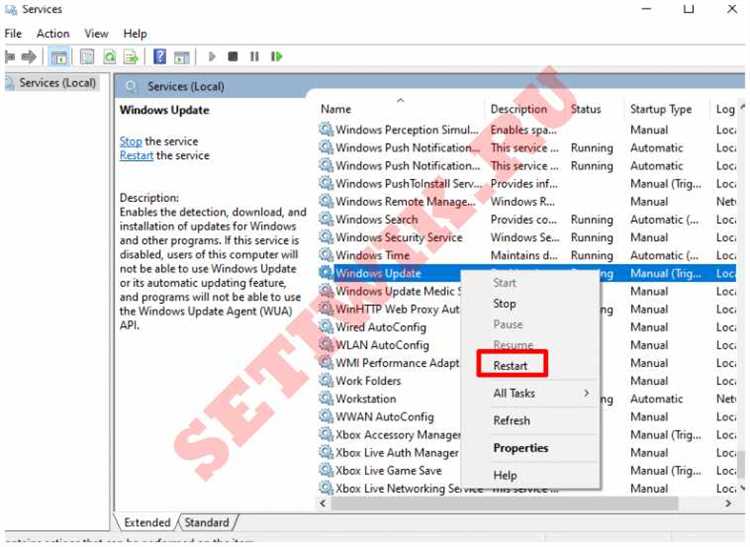
Очистка кэша Windows Store может помочь исправить ошибку 0x80240008. Следуйте этим инструкциям, чтобы очистить кэш:
|
Если очистка кэша Windows Store не помогла исправить ошибку 0x80240008, перейдите к следующему подразделу.

